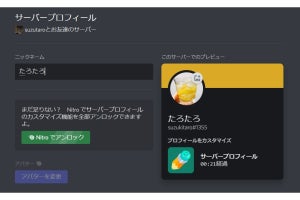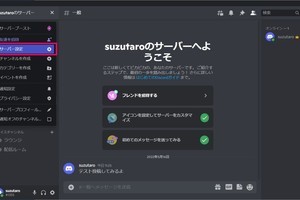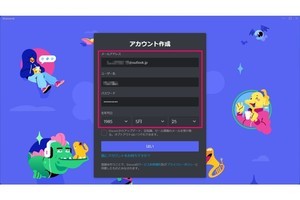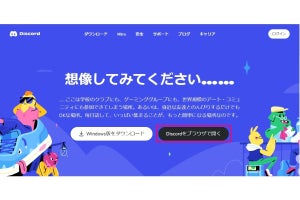Discordでユーザーと交流するには、「フレンド」になると便利です。フレンドになると、相手のオンライン状態がすぐわかり、メッセージや通話も簡単にできます。ただし、フレンドにならなくても、同じサーバーにいればオンライン状態がわかり、メッセージや通話は行えます。
フレンドになる
「フレンド申請」を行い、相手が承認するとお互いがフレンドになります。相手が拒否した場合、フレンドにはなりません。拒否したことは相手に通知されず、フレンド申請をスルーした状態になります。
フレンドを削除、ブロックする
フレンドを削除するには、メニューボタン、または右クリックメニューから行います。フレンドを削除すると相手のリストから自分が消えます。
相手からのメッセージや通話を受けたくない場合は「ブロック」します。ブロックするとフレンドから削除されるため、相手に気づかれる可能性があります。削除やブロックを行ったあとで、もう一度フレンドになりたい場合は再度申請を行います。